使用新硬盘一键安装Win7系统教程(简单快捷,轻松完成Win7系统安装)
![]() 游客
2024-10-30 17:05
278
游客
2024-10-30 17:05
278
随着技术的不断进步,我们使用的电脑硬件也在不断更新换代。当我们购买了一块全新的硬盘,想要安装Win7系统时,可能会遇到一些困惑和问题。本文将为大家介绍如何使用新硬盘进行一键安装Win7系统,让您轻松完成系统安装。

1.准备工作:检查硬盘连接、备份重要数据
在安装Win7系统之前,首先要确保新硬盘已经正确连接到计算机。接下来,为了防止数据丢失,我们建议您提前备份好重要的数据。
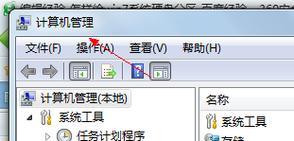
2.准备一键安装工具:Win7USB/DVD下载工具
为了进行一键安装,我们需要提前下载并安装Win7USB/DVD下载工具。该工具可以帮助我们创建一个可启动的USB或DVD,从而实现一键安装操作。
3.下载合适的Win7镜像文件
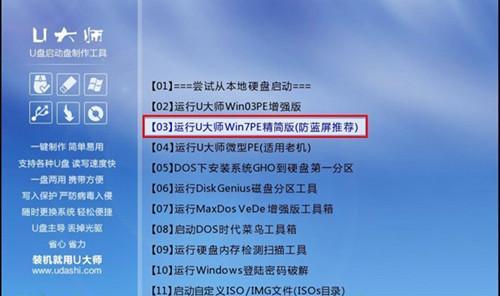
在进行一键安装之前,我们需要先下载合适的Win7镜像文件。可以在微软官网或其他可信赖的来源上获取镜像文件,并确保其与您所拥有的Win7系统版本相匹配。
4.制作启动盘:使用Win7USB/DVD下载工具
打开Win7USB/DVD下载工具,选择下载的Win7镜像文件,并选择将其写入USB或DVD。接下来,等待工具完成启动盘制作过程。
5.设置计算机启动顺序:从USB或DVD启动
在进行一键安装之前,我们需要设置计算机的启动顺序,使其能够从USB或DVD启动。进入计算机的BIOS设置,将启动顺序调整为首先从USB或DVD启动。
6.进入一键安装界面:选择“安装”
重启计算机后,它将自动从您制作的启动盘启动。等待片刻,进入一键安装界面后,在显示的选项中选择“安装”。
7.同意许可协议:阅读并点击“同意”
在进入一键安装界面后,您将看到Win7系统的许可协议。请仔细阅读并确认同意该协议,然后点击“同意”按钮。
8.选择安装类型:全新安装
在安装类型选项中,选择“自定义(高级)”。接下来,在显示的磁盘列表中找到您新购买的硬盘,选择它作为系统安装目标。
9.开始安装:等待系统复制文件
在选择硬盘后,点击“下一步”开始安装过程。系统将开始复制所需文件到您的硬盘上,这个过程可能需要一段时间,请耐心等待。
10.完成安装:重启计算机
当系统文件复制完毕后,系统将自动重启计算机。此时,您可以拔掉USB或DVD启动盘,以免再次从它启动。
11.进入系统设置:完成最后的配置
重新启动后,系统将引导您进行一些基本的设置,例如选择时区、输入用户名等。请按照提示完成这些设置。
12.安装驱动程序:保证硬件正常工作
完成基本设置后,我们需要安装适配于您的计算机硬件的驱动程序。可以从硬件制造商的官方网站上下载最新的驱动程序,并按照说明进行安装。
13.更新系统和软件:获取最新功能和修复
及时更新系统和软件是保持系统安全和性能良好的关键。打开Windows更新,检查并安装所有可用的更新。
14.安装常用软件:个性化您的计算机
根据个人需求,安装一些常用软件是非常必要的。例如,浏览器、办公软件、媒体播放器等,可以根据自己的喜好进行选择和安装。
15.完成安装:享受全新的Win7系统
经过以上步骤,您已经成功使用新硬盘进行一键安装Win7系统。现在,您可以尽情享受全新的Win7系统带来的优秀性能和稳定运行。
通过本文的一键安装教程,您可以轻松快捷地使用新硬盘安装Win7系统。请务必按照操作步骤进行操作,并确保备份好重要数据。祝您在新系统下拥有愉快的使用体验!
转载请注明来自数码俱乐部,本文标题:《使用新硬盘一键安装Win7系统教程(简单快捷,轻松完成Win7系统安装)》
标签:新硬盘
- 最近发表
- 标签列表

